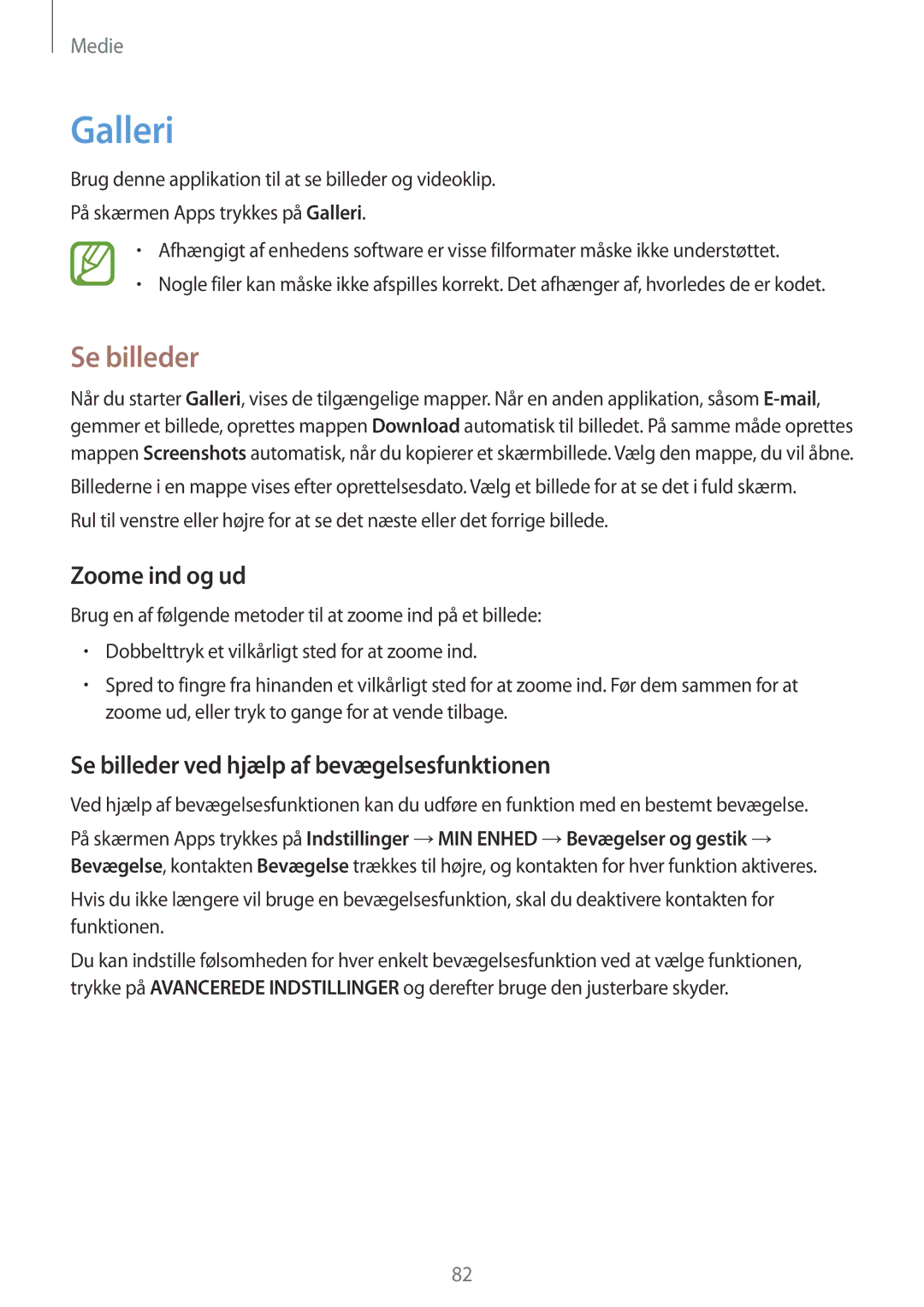Medie
Galleri
Brug denne applikation til at se billeder og videoklip.
På skærmen Apps trykkes på Galleri.
•Afhængigt af enhedens software er visse filformater måske ikke understøttet.
•Nogle filer kan måske ikke afspilles korrekt. Det afhænger af, hvorledes de er kodet.
Se billeder
Når du starter Galleri, vises de tilgængelige mapper. Når en anden applikation, såsom
Billederne i en mappe vises efter oprettelsesdato. Vælg et billede for at se det i fuld skærm. Rul til venstre eller højre for at se det næste eller det forrige billede.
Zoome ind og ud
Brug en af følgende metoder til at zoome ind på et billede:
•Dobbelttryk et vilkårligt sted for at zoome ind.
•Spred to fingre fra hinanden et vilkårligt sted for at zoome ind. Før dem sammen for at zoome ud, eller tryk to gange for at vende tilbage.
Se billeder ved hjælp af bevægelsesfunktionen
Ved hjælp af bevægelsesfunktionen kan du udføre en funktion med en bestemt bevægelse.
På skærmen Apps trykkes på Indstillinger →MIN ENHED →Bevægelser og gestik → Bevægelse, kontakten Bevægelse trækkes til højre, og kontakten for hver funktion aktiveres.
Hvis du ikke længere vil bruge en bevægelsesfunktion, skal du deaktivere kontakten for funktionen.
Du kan indstille følsomheden for hver enkelt bevægelsesfunktion ved at vælge funktionen, trykke på AVANCEREDE INDSTILLINGER og derefter bruge den justerbare skyder.
82